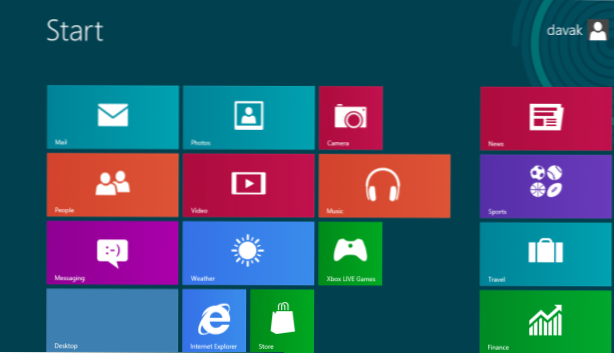
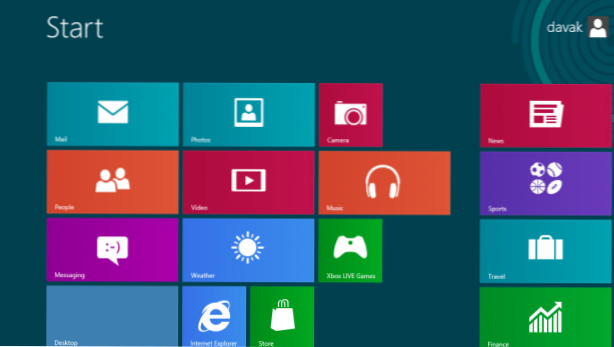
Dans Windows 8.1, chaque fois que vous cliquez sur le bouton Démarrer, le système vous amène à l'écran de démarrage avec les vignettes dynamiques par défaut. Si vous manquez l'ancienne fonction du bouton Démarrer qui répertorie toutes les applications installées sur le système, vous avez de la chance. Ce tutoriel fournit un guide étape par étape pour vous permettre de récupérer l'ancienne fonction. Poursuivez votre lecture pour savoir comment.
Bien qu'il soit possible de répertorier toutes les applications du système en cliquant sur le bouton Démarrer, l'interface n'est pas exactement la même. Les raccourcis du panneau de commande ou d'alimentation ne sont pas répertoriés.
1. Tout d’abord, allez à la Bureau vue. Si vous êtes dans l’écran d’accueil, cliquez sur le bouton Bureau. Si la vignette n’est pas épinglée à l’écran Démarrer, appuyez sur le bouton Clé de victoire fera la même chose.

2. Cliquez ensuite avec le bouton droit de la souris sur barre de tâches en bas de l'écran et choisissez Propriétés. Si la barre des tâches est masquée, déplacez la souris vers le bas pour la faire glisser vers le haut.

3. Dans la nouvelle fenêtre pop-up appelée Propriétés de la barre des tâches et de la navigation, passez au La navigation languette.

4. Dans cet onglet, veillez à activer le Afficher la vue des applications automatiquement lorsque je clique sur Démarrer option. Cela remplacera les vignettes dynamiques de l'écran d'accueil par la vue de la liste des applications lorsque vous cliquez sur le logo Démarrer ou appuyez sur la touche Win de votre clavier. Pour accéder aux tuiles, faites simplement glisser votre doigt vers le bas ou cliquez sur l’icône de flèche.
Lorsque la liste des applications remplace les tuiles, vous pouvez choisir de: afficher le fond d'écran sur Démarrer au lieu de l'arrière-plan du thème.
Pour les personnes qui utilisent plusieurs écrans, assurez-vous de vérifier Toujours afficher Démarrer sur mon écran lorsque j'appuie sur la touche du logo Windows.

5. Voici à quoi ressemble la liste des applications avec l’arrière-plan du bureau.

Voici à quoi ressemble la liste des applications avec une couleur unie qui correspond au thème.


